Není pochyb o tom, že Google Chrome, Firefox, Microsoft Edge a Safari jsou nejběžněji používané webové prohlížeče po celém světě. Pokud však hledáte vzrušující zážitek z prohlížení s trochou nadsázky a spoustou flexibility a soukromí, měli byste zvážit vyzkoušení Vivaldi prohlížeč.
Založeno na Chromiu, Vivaldi je multiplatformní webový prohlížeč vyvinutý společností Vivaldi Technologies. Zpočátku Vivaldi podporoval pouze Windows a Linux, ale od Vivaldi 5.0 a novějších verzí byla zahrnuta podpora pro Apple Mac a Android. Bohužel se zatím nedočkáme vydání pro iOS.
Vivaldi byl poprvé uveden na trh v roce 2016 a je stále považován za zcela nový na trhu.
Funkce Vivaldi
Na první pohled nabízí Vivaldi následující vestavěné funkce:
- Seskupení karet
- Možnost zobrazit karty na rozdělené obrazovce.
- Vestavěný poštovní klient, který vám umožní konfigurovat váš e-mail.
- Sledování a blokování reklam.
- Možnost importu dat z Google Chrome a Firefox.
- Správce poznámek
- Vlastní makra
- Spousta témat a mnohem více!
Existují dva přístupy k instalaci Vivaldi na počítačích Linux:
- Instalace Vivaldi z příkazového řádku
- Instalace Vivaldi pomocí grafického instalačního programu
Systémové požadavky
V Linuxu lze Vivaldi nainstalovat na 64bitové Ubuntu 14.04+, Debian 8+, openSUSE 13.3+ nebo Fedora Linux 24+.
Instalace Vivaldi z příkazového řádku v Linuxu
Chcete-li nainstalovat Vivaldi z vašeho terminálu postupujte podle uvedených kroků.
Nainstalujte Vivaldi v Ubuntu, Debianu a Mintu
Vivaldi není poskytována oficiálními repozitáři. Jako takový jej musíme přidat ručně, ale než s tím budeme pokračovat, musíme přidat a synchronizovat jeho úložiště.
Chcete-li tak učinit, nejprve importujte veřejný podpisový klíč pro ověření balíčků úložiště a poté přidejte úložiště, protože to zajistí, že přidáváte balíčky z důvěryhodného úložiště.
$ wget -qO- https://repo.vivaldi.com/archive/linux_signing_key.pub | gpg --dearmor | sudo dd of=/usr/share/keyrings/vivaldi-browser.gpg $ echo "deb [signed-by=/usr/share/keyrings/vivaldi-browser.gpg arch=$(dpkg --print-architecture)] https://repo.vivaldi.com/archive/deb/ stable main" | sudo dd of=/etc/apt/sources.list.d/vivaldi-archive.list
Po přidání úložiště aktualizujte seznamy balíčků a nainstalujte Vivaldi jak je uvedeno.
$ sudo apt update $ sudo apt install vivaldi-stable
Nainstalujte Vivaldi do Fedory
Přidejte úložiště a nainstalujte Vivaldi jak je uvedeno.
$ sudo dnf config-manager --add-repo https://repo.vivaldi.com/archive/vivaldi-fedora.repo $ sudo dnf install vivaldi-stable
Nainstalujte Vivaldi do OpenSUSE
Přidejte úložiště a nainstalujte Vivaldi jak je uvedeno.
$ sudo zypper ar https://repo.vivaldi.com/archive/vivaldi-suse.repo $ sudo zypper in vivaldi-stable
Po instalaci ověřte verzi Vivaldi :
$ vivaldi --version Vivalid 5.1.2567.39 stable
Z výstupu zobrazeného níže můžete vidět, že jsme nainstalovali Vivaldi 5.1.2567.39 což je nejnovější stabilní verze v době publikování tohoto návodu.
Instalace Vivaldi pomocí grafického instalátoru v Linuxu
Instalace Vivaldi graficky je to docela jednoduchý proces. Přejděte na stránku stahování Vivaldi a stáhněte si .deb nebo .rpm balíček do vašeho počítače.
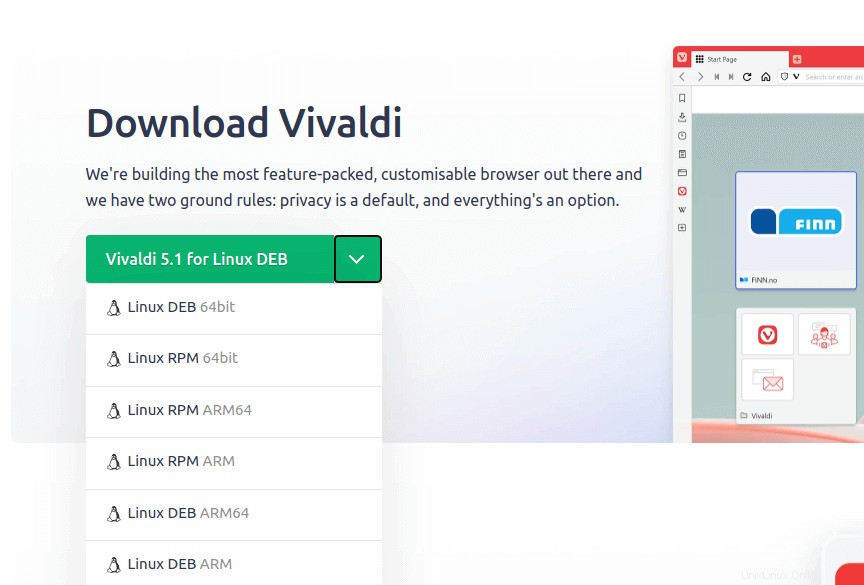
Dále přejděte na „Stahování “, klikněte pravým tlačítkem a vyberte možnost „Otevřít pomocí instalace softwaru “, abyste jej nainstalovali.
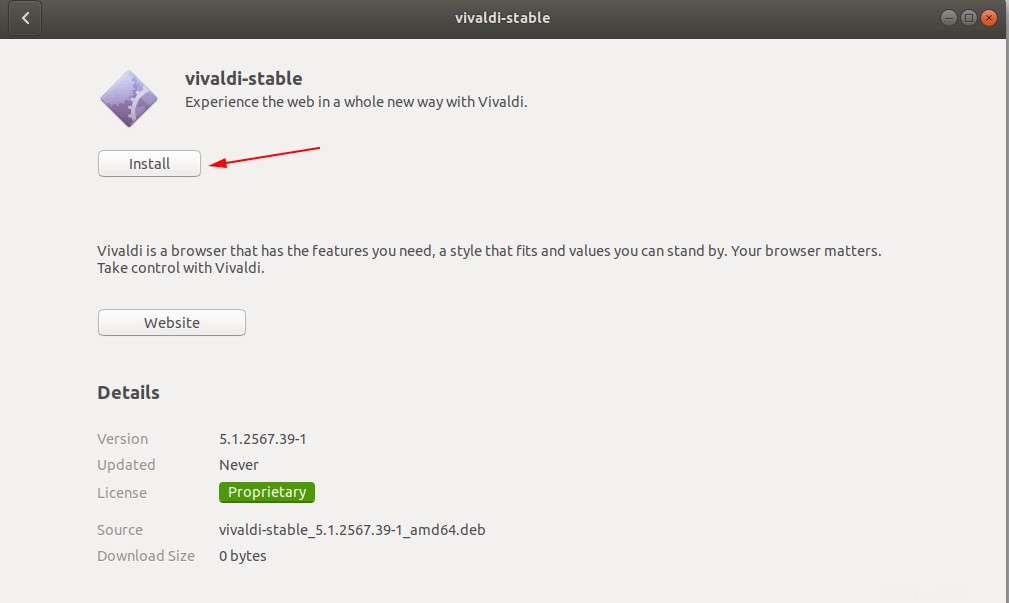
Poté bude instalace zahájena a dokončena.
Spusťte prohlížeč Vivaldi v systému Linux
S Vivaldi nainstalován, posledním krokem je jeho spuštění. Klikněte tedy na „Aktivity “ v levém horním rohu a vyhledejte „Vivaldi '.
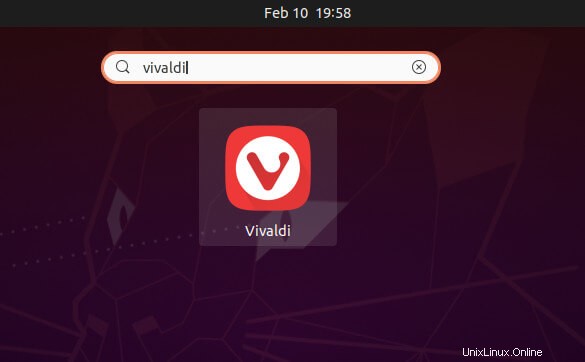
Klikněte na Vivaldi ikonu pro spuštění. Vivaldi se otevře a poskytne vám možnosti, kolik od prohlížeče chcete. Máte k dispozici tři možnosti – Základní , Klasické, a Plně načteno profily. Neváhejte a vyberte preferovanou možnost a klikněte na tlačítko Pokračovat “ a pokračujte v přizpůsobení prohlížeče.
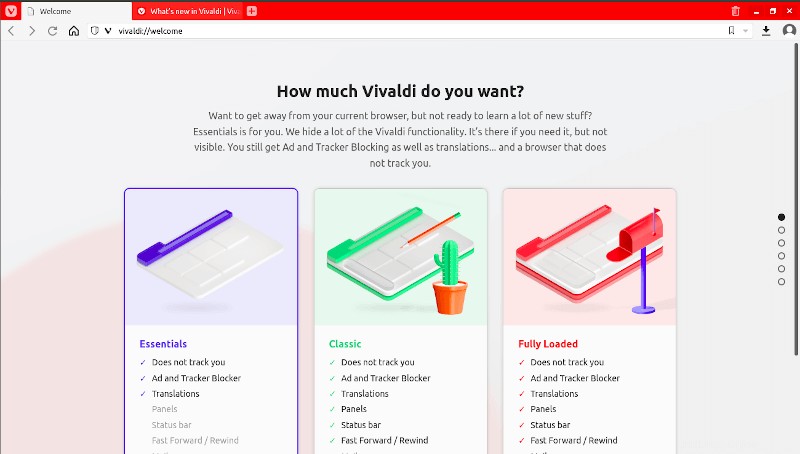
Jedná se o nenáročný prohlížeč využívající Vivaldi působí tak bez námahy a poskytuje vám hladký zážitek. Žádné otravné reklamy nebo hangups. Děkujeme, že jste si udělali čas.